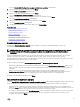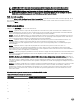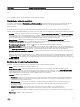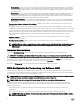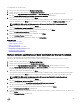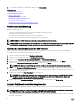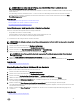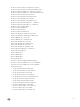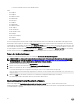Users Guide
So kongurieren Sie Software-RAID:
1. Klicken Sie im linken Fensterbereich auf Hardware-Konguration.
2. Klicken Sie im rechten Fensterbereich auf Kongurationsassistenten.
3. Klicken Sie unter Speicherkongurationsassistenten auf RAID-Konguration, um den Assistenten zu starten:
Die Seite Aktuelle RAID-Konguration anzeigen und Controller auswählen wird angezeigt.
4. Wählen Sie den Controller aus und klicken Sie auf Weiter.
Wenn die Nicht-RAID-Laufwerke mit dem ausgewählten Controller verbunden werden, wählen Sie die physischen Nicht-RAID-
Laufwerke und klicken Sie auf Weiter, um sie zu initialisieren. Andernfalls wird die Seite RAID-Level auswählen angezeigt.
ANMERKUNG: Während der Initialisierung werden alle Daten auf den Nicht-RAID-Laufwerken gelöscht.
5. Wählen Sie die RAID-Stufe aus und klicken Sie auf Weiter.
Die Seite Physikalisches Laufwerk auswählen wird angezeigt.
6. Wählen Sie die Eigenschaften der physikalischen Laufwerke aus und klicken Sie auf Weiter.
Die Seite Virtuelle Laufwerksattribute wird angezeigt.
7. Wählen Sie Parameter für virtuelle Laufwerke und klicken Sie auf Weiter.
Die Seite Zusammenfassung wird angezeigt.
8. Um die RAID-Konguration zu übernehmen, klicken Sie auf Fertig stellen.
Verwandte Links
RAID-Controller auswählen
Fremdkonguration ermittelt
RAID-Levels auswählen
Physikalische Laufwerke auswählen
Einrichten der virtuellen Laufwerksattribute
Anzeigen der Zusammenfassung
Sichere virtuelle Laufwerke auf dem Controller der Series 8 erstellen
Stellen Sie sicher, dass der Controller mit einem lokalen Schlüssel verschlüsselt ist.
Befolgen Sie die nachstehenden Schritte, um ein sicheres virtuelles Laufwerk auf dem Controller der Series 8 zu erstellen:
1. Klicken Sie im linken Fensterbereich auf Hardware-Konguration.
2. Klicken Sie im rechten Fensterbereich auf Kongurationsassistenten.
3. Klicken Sie unter Speicherkongurationsassistenten auf RAID-Konguration, um den Assistenten zu starten.
Die Seite Aktuelle RAID-Konguration anzeigen und Controller auswählen wird zusammen mit Informationen darüber
angezeigt, ob das angezeigte virtuelle Laufwerk sicher ist.
4. Wählen Sie den Controller aus und klicken Sie auf Weiter.
Wenn die Nicht-RAID-Laufwerke mit dem ausgewählten Controller verbunden werden, wählen Sie die physischen Nicht-RAID-
Laufwerke und klicken Sie auf Weiter, um sie zu initialisieren. Anderenfalls wird die Seite „RAID-Level auswählen“ angezeigt.
ANMERKUNG: Während der Initialisierung werden alle Daten auf den Nicht-RAID-Laufwerken gelöscht.
5. Wählen Sie die RAID-Stufe aus und klicken Sie auf Weiter.
Die Seite Physikalisches Laufwerk auswählen wird angezeigt.
6. Wählen Sie im Dropdown-Menü Verschlüsselungsfunktionalität Selbstverschlüsselung aus.
Die selbstverschlüsselnden Laufwerke (SEDs) werden angezeigt.
7. Wählen Sie die SEDs aus und legen Sie deren Eigenschaften fest. Klicken Sie dann auf Weiter.
Die Seite Virtuelle Laufwerksattribute wird angezeigt.
8. Legen Sie die Parameter der virtuellen Laufwerke fest und wählen Sie die Option „Sicheres virtuelles Laufwerk“ aus. Klicken Sie
dann auf Weiter.
Die Seite Zusammenfassung wird angezeigt.
45